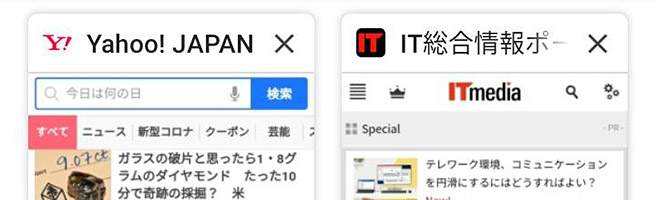
この記事をかんたんに書くと…
- Chromeのタブが「横並びの2段組みで表示」されるようなってしまった
- 隠された設定で、「縦一列で重ねて表示」する以前の方法に戻すことができる
- 万が一、Chromeに不具合が発生した場合には初期状態に戻す
(2021年5月27日 追記)
Google Chromeの最新のアップデートでバージョンが91になりました。これにより、今までのタブ表示に戻すために必要な「Tab Groups」がなくなってしまいました。実質、今までのタブ表示には戻せなくなっています。
「Temporarily unexpire M89 flags」や「Temporarily unexpire M90 flags」を「Enabled」にすることで、「Tab Groups」が表示されるようになるのですが、これで今まで通り「Disabled」に変更しても元に戻ることはありませんでした。海外のサイトでも、検証されていらっしゃる方がいるのですが、どうやら今後戻せるようになる望みは薄そうです。
今後新たな方法が見つかりましたら紹介させていただきます。
(2021年5月14日 追記)
Google Chromeの最新のアップデートで仕様が変わったようで、さらに「Start Surface」も「Disabled」にする必要があります。変更したら、Chromeを一度再起動する必要があります。詳細は以下の記事に追記してあります。
(2021年4月16日 追記)
Google Chromeの最新のアップデートで仕様が変わったようで、「Tab Grid Layout」でだけでなく、「Tab Groups」と「Tab Groups Continuation」も「Disabled」にする必要があります。詳細は以下の記事に追記してあります。
Android版のGoogle Chromeですが、ある日からタブが横並び(2段組み)で表示されるようになってしまいました。これは「グリッドレイアウト」と呼ばれるもので、パネルを横並びにして表示する方法になります。以前から、タブの設定を変更することで「グリッドレイアウト」に変更することもできたのですが、Chromeのデフォルト設定が「グリッドレイアウト」になってしまったようです。
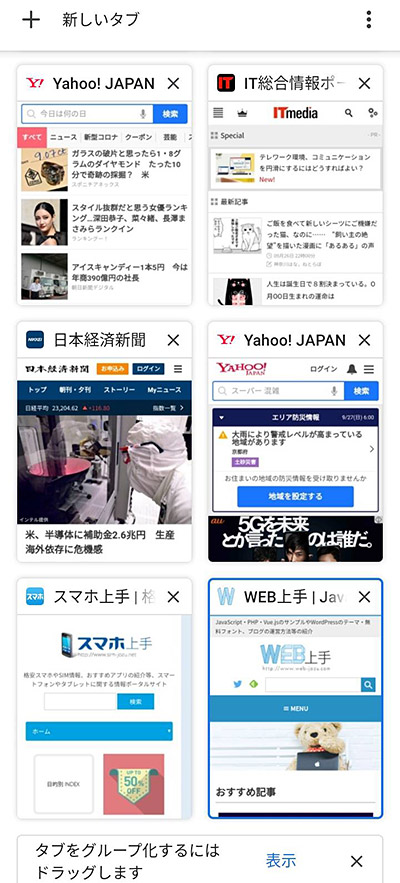
私は「グリッドレイアウト」よりも、以前のタブが縦一列に重なって表示されて、スクロールする方法の方が使いやすいのですが、人によって好みは分かれるのではないでしょうか。タブの表示方法は、Chromeの設定で簡単に以前の縦並びのタブ表示に切り替えることができます。そこで、今回はその手順を紹介します。
Chromeのタブを縦一列の表示に戻す手順
まずは、Google Chromeを起動しましょう。
URLが表示されている「アドレスバー」に「chrome://flags」と入力をして実行をします。
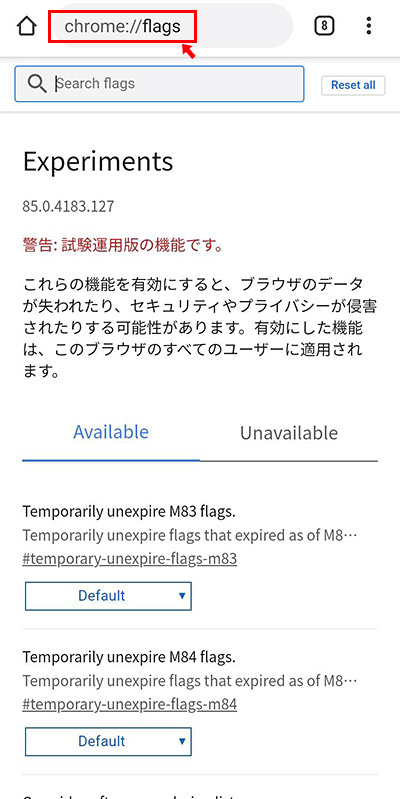
試験運用版の機能「Experiments」が開きますので、「Search flags」と書かれているボックスに「grid」と入力をして実行をします。
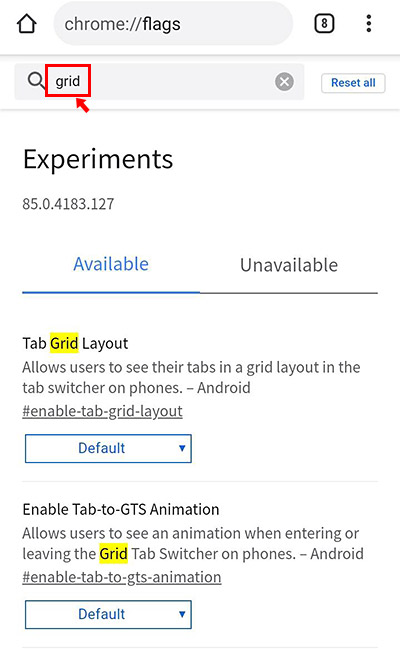
項目が絞り込まれて「Tab Grid Layout」の項目が表示されているかと思います。「Default」と書かれているボタンをタップします。
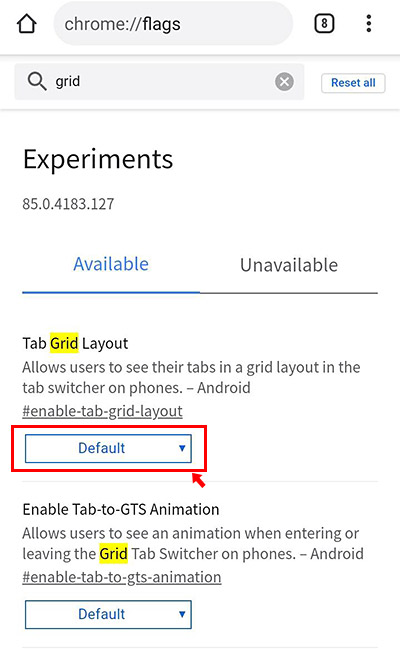
設定できる内容が表示されますので「Disabled」をタップします。
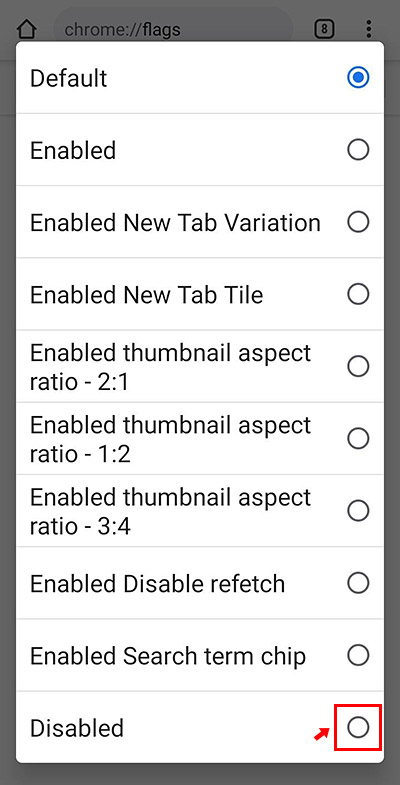
すると「Tab Grid Layout」の項目が「Disabled」に変更され、画面の下の方に「Your Changes will take effect the next time you relaunch Google Chrome」と表示されますので「Relaunch」をタップします。
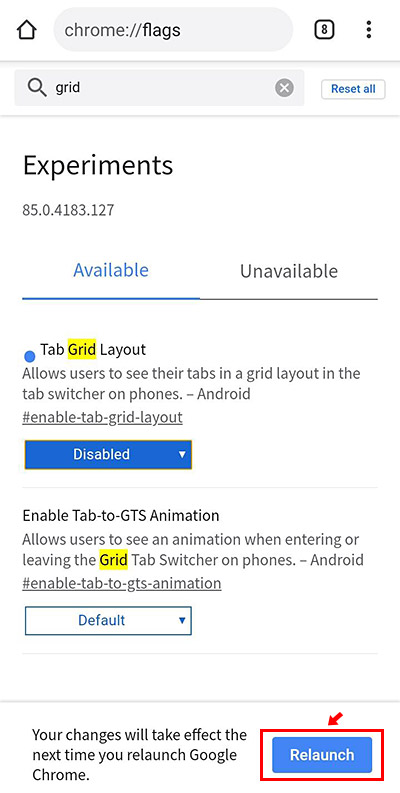
これだけだと、正常に変更が反映されないことがあるので、さらにChromeを終了してから起動しなおしましょう。Androidのタスクボタンをタップして、アプリ一覧が表示されたら「消去」ボタンをタップします。またはChromeだけ上にスライドさせれば、Chromeだけ終了できます。
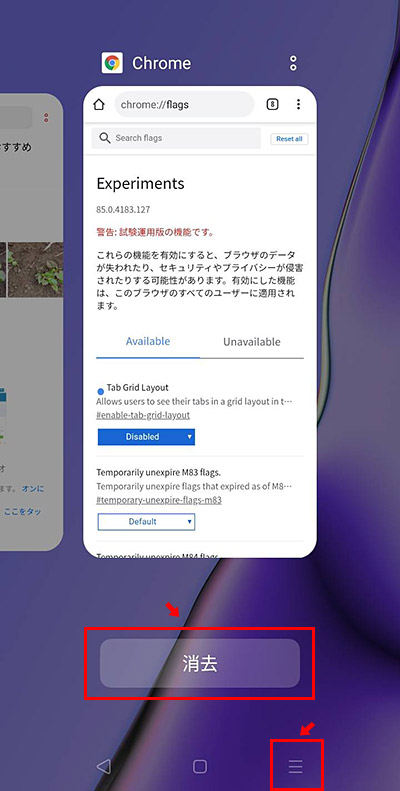
(2021年4月16日 追記)
今までは、これでタブが今まで通りの表示に戻っていたのですが、これだけではグリッド表示のままになってしまいます。上記に加えて「Tab Groups」と「Tab Groups Continuation」も「Disabled」にする必要があります。「tab g」と検索すると、それぞれの項目が表示されます。
(2021年4月17日 追記)
コメントにて情報をいただきましたので、さらに追記します。もし上記の3つの項目を「Disabled」にしても戻らない場合には「Tab Groups UI Improvements」も「Disabled」にすることで、解消されるようです。
(2021年5月14日 追記)
さらにChromeの仕様が変更されたようです。上記に加えて「Start Surface」も「Disabled」にしてChromeを再起動してください。つまり、以下の4つが「Disabled」の状態で解決します。これで戻らない場合には、一度「Default」に戻してから「Disabled」にしたり、スマホを再起動したりすると戻ることもあります。
(2021年5月27日 追記)
すみません。仕様が変わってしまい、現在はこちらの記事の内容では、今までのタブ表示には戻せなくなっています。
【2021年5月27日現在】
Chromeのバージョン90までは、以下の4つを「Disabled」にすることで解決。バージョン91以降は、現在のところ解決しません。
「Tab Grid Layout」
「Tab Groups」
「Tab Groups Continuation」
「Start Surface」
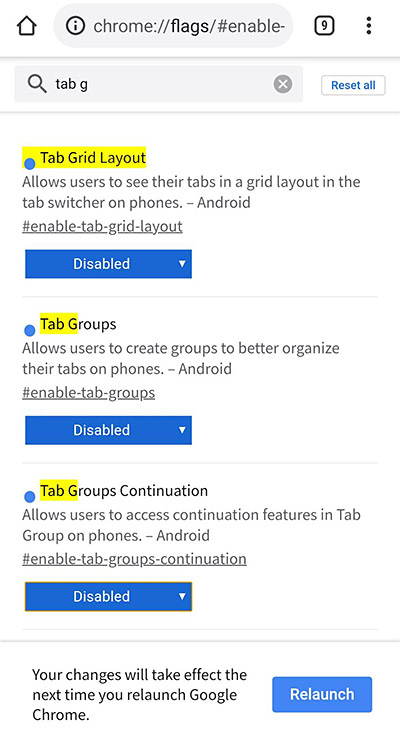
各項目を「Disabled」に変更したら「Relaunch」をタップして、さらにChromeを再起動しましょう。
これで、タブが縦一列に重なって表示されるようになりました。
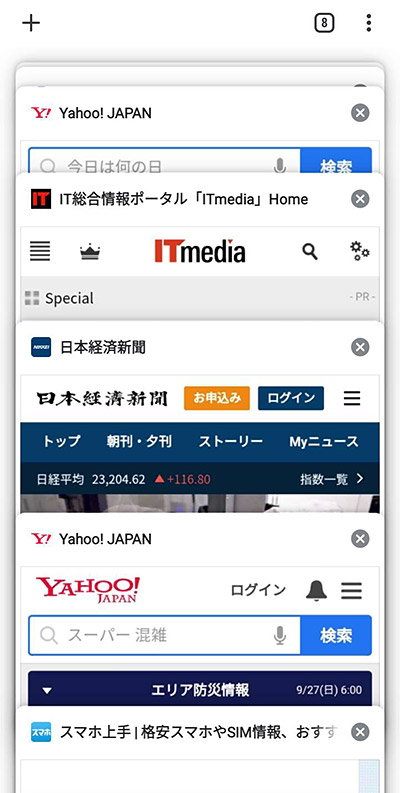
万が一、Chromeの調子が悪くなったら元に戻す
万が一、今回設定を変更したことにより、Chromeの調子が悪くなったり、もっさりとしてしまった場合には、設定を元の状態に戻しましょう。URLが表示されている「アドレスバー」に「chrome://flags」と入力をして実行したら、画面右上にある「Reset all」をタップします。
これで、試験運用版の機能「Experiments」で変更した設定を、初期の状態に戻すことができます。
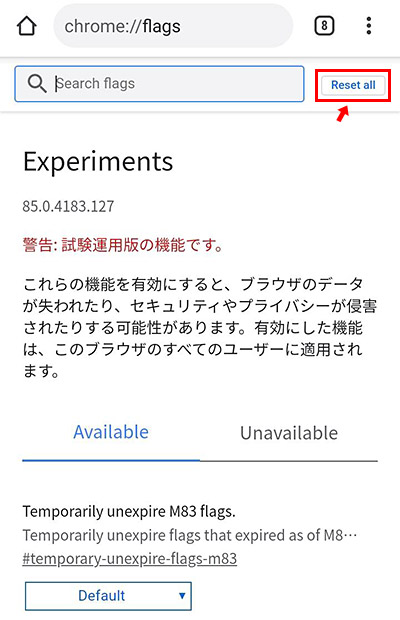
まとめ
これで、タブが縦一列に重なって表示されるようになりました。
ただ、グリッドレイアウトがデフォルトになったということは、そちらの方が需要が多かったのかもしれませんね。もし可能なら、隠された設定ではなく、通常の設定で、横並びの2段組みにするか、縦一列で重ねて表示するのかを、選択できるようにして欲しいところです。







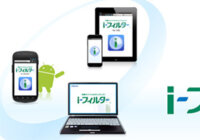


検索から来ました。いきなり表示の仕方が変わって困ってたので助かりました。
コメントいただきましてありがとうございます。
無事に表示が元に戻ったようで良かったです。突然変わってしまうと使いづらくて仕方がないですよね。。。
私も急に表示変更されてしまいまして、
いろいろ検索しましたが改善せず最終的に
こちらに辿り着き元に戻りました!!
わかりやすくて本当に助かりました、
ありがとうございます!
コメントいただきましてありがとうございます。
お力添えになれたようで良かったです!今後も困ったことなど、記事にしていきたいと思います。
ありがとうございます。私もグリッド表示が嫌いで、縦1列にスクロールするほうが好きなので、もとに戻せてよかったです。
コメントいただきましてありがとうございます。無事に表示が元に戻ったようで良かったです。
ただ、以前縦一列のスクロール表示に戻したにも関わらず、今回のChromeのアップデートでまたグリッド表示に変わってしまいました。。。
勝手に設定を変更しないようにして欲しいものですね。
こちらの記事、すごく分かりやすかったです!
使いやすくなりました。
ありがとうございます,(´;ω;`)
コメントいただきましてありがとうございます。
こちらこそ、嬉しいお言葉ありがとうございます!
無事に解決して良かったです。
ただ、またChromeのアップデートがあった際には、強制的に横並び(グリッド)表示に戻ってしまう可能性がありますので、その時にはまたご参照ください。
すみません、もう少し教えていただけると有り難いんですが…
>URLが表示されている「アドレスバー」に「chrome://flags」と入力をして
これは分かります。
>実行をします。 ↞これ!
どうすれば良いんでしょうか?
検索ではない??
その後の画面が表示されません。
コメントいただきましてありがとうございます。
おっしゃる通り「実行をします」が曖昧ですね。
入力している最中は、画面下の方に「テキスト入力」の画面が表示されていると思います。
そこの右下の方にある「確定」ボタン(パソコンだとEnterのような矢印が書かれたボタン)をタップすることで、実行されます。
文字入力の際の確定と同じボタンです。これで「chrome://flags」が実行できると思うのですが、いかがでしょうか。
ありがとうございます。
設定変更できました!
chrome://flags を手入力していた時は、何度やっても検索結果一覧しか出てこなかったのですが、何故かコピペするとスルッと表示されました。
その後は順調に進んで、キャッシュを削除しただけでは変わらなかったので、再起動しました。
ちゃんと、以前の表示に戻りました!
無事に表示され、解決できて良かったです!
今後はChromeがアップデートされても、グリッド表示にならないことを願っています。
さっきまで、スマホが縦表示だったのに、急に表示が変わってしまって、自分でどこか押した???と、困惑しておりました。
タブレットで検索して、こちらにたどり着きました。
元に戻りました!
感動!!!
本当にありがとうございました。
コメントいただきましてありがとうございます。
無事に元のタブの一覧画面に戻ったようで良かったです!
素晴らしい!!
説明作成に何時間も掛かった事と思います!
みんなのために大変役立つでしょう!
私の場合、修正後、Chromeのタブを消しても直りませんでしたが、再起動で縦配列に戻りました!
他の方のコメントにある、キャッシュまで消すと今までの、Chromeのタブが全部消えてしまうように思います。
とにかく、感動です、助かりました!
本当にありがとうございました!!!
コメントいただきましてありがとうございます。
お力添えになれたようで良かったです!
あとはChromeのアップデートで、再びグリッド表示に戻らないような仕様に変更されると良いのですが。。。
見辛い並びで使いづらかったので助かりました
コメントいただきましてありがとうございます。
無事に解決されたようで良かったです。
お礼を言いたくてコメントします。とても分かりやすく丁寧な解説で初心者でも簡単に戻すことが出来ました。本当にありがとうございます!!グリッド表示が煩わしかったので、大変助かりました。感謝です。
コメントいただきましてありがとうございます。
私もグリッド表示は使いづらくて仕方がありません。。。
無事に元の表示に戻って良かったです!
皆さんと同じく!
突然表示が変わって
仕方ないものと諦めて1週間くらい使いましたが一向に慣れず…
藁にもすがる思いで検索して無事表示を1列に戻すことができました!
本当にありがとうございます!!
また2列になったら来ます…笑
コメントいただきましてありがとうございます。
無事に表示が1列に戻って良かったです!
またお待ちしております…(笑)
無理だったよ 何なの?エセ情報流すなよ
コメントいただきましてありがとうございます。
おっしゃる通り、仕様が変わってしまったようで、タブが元に戻りませんでした。
「Tab Grid Layout」でだけでなく、「Tab Grounps」と「Tab Groups Continuation」も「Disabled」にしなければならなくなってしまいました。詳細は記事に追記しましたので、ご覧いただけましたら幸いでございます。
前回も助かり、今回も助かりました。
グーグルにも困ったものです。
コメントいただきましてありがとうございます。
また、前回に続き、今回もご訪問していただきましてありがとうございます。
本当に、段々複雑に設定が変わってきているようで、困ったものですね。。。
何度変更してよいつも勝手に並列表示にされ毎回ここの直し方で直してました。しかし先日からここの方法でも戻らなくなりさすがにもう無理なのかと諦めていましたが、サイトを見たら更新されておりまた元に戻すことができました!
迅速な対応ありがとうございますm(__)m
コメントいただきましてありがとうございます。
また、前回に続き、今回もご訪問していただきましてありがとうございます。
私も、いつもの方法で直そうと思ったら直せずに焦りました。。。(^^;
無事に元に戻す事が出来て良かったです!
2か月前にも参考にさせていただいてました。その時も助かりましたが、今回のアップデートの追記対応も助かりました。
ありがとうございました。
今後も2列になってしまったらまた来ますね!
コメントいただきましてありがとうございます。
また、前回に続き、今回もご訪問していただきましてありがとうございます。
今後は2列になってしまうことがないことを願いたいですが、また2列になってしまった際には、お待ちしております!
直りました。ありがとうございます。
前回に続きまたお世話になりました。
今回は3ヶ所変更しないといけないなんて。
このような情報は本当に助かります。
コメントいただきましてありがとうございます。
また、前回に続き、今回もご訪問していただきましてありがとうございます。
3箇所の変更は面倒ですね。今後はさらに変更箇所が増えないことを願うばかりです。。。
私も先ほどグリッド表示にもどり此方のやり方試して戻らず追加で
Tab Groups UI Improvements
も無効 disable にしたら戻りました。
コメントいただきましてありがとうございます。
また、貴重な情報をいただきましてありがとうございます。
念のため「Tab Groups UI Improvements」も無効(disable)にする方が確実かもしれませんね。
そのように追記しておきます!
ありがたやー
コメントいただきましてありがとうございます。
無事に元に戻ったようで良かったです。
更新したら、縦になり使いづらくて困りました。助かりました。更新時は利用者の事も考えて欲しいものです。
コメントいただきましてありがとうございます。
おっしゃる通り、勝手に仕様を変更しないで、利用者が使い方を選択できるようにして欲しいですよね。
全部オフにしても戻らなかったので焦りましたが、再起動したら戻りました。
キャッシュでも残っていたのかな?
コメントいただきましてありがとうございます。
キャッシュの可能性が高そうですね。無事に戻ったようで安心しました。
初めまして、コメント失礼致します。
4月17日追記の通り四箇所を「Disabled」にしたところ、戻りませんでした。追記されていた「Tab Groups UI Improvements」だけ「Default」にしたところ治りましたので(自分のみかもしれませんが)いきなり四箇所「Disabled」にするのは二度手間になるかもしれません。とても助かりました、ありがとうございました。
コメントありがとうございます。
また、貴重な情報をいただきましてありがとうございます。
もしかすると、Androidのバージョンやその他の環境などにより、「Tab Groups UI Improvements」の設定に関しては変わるのかもしれませんね。
まずは3箇所を「Disabled」にして、それでも戻らなかった場合には「Tab Groups UI Improvements」も追加で「Disabled」にする、というように変えておきます。
何度かクリアしてみたり再度設定したりと何度かやってるうちに無事直りました!
前回に引き続き感謝感激です!
コメントいただきましてありがとうございます。
また、前回に続き、今回もご訪問していただきましてありがとうございます!
今回のChromeの変更は、何度か設定をしないと反映されなかったり、複数の箇所を変更する必要があったりと、少々厄介でしたね。。。
無事に直ったようで良かったです!
こんにちは、記事助かります。
ありがとうございます。
追記に書いてないことが起こったので、ご報告申し上げます。
【経緯】
昨日(4/21)いきなり2段組表示になり、最後の Groups UI Improvementsまでやってやっと元に戻りました。
ところが今日(4/22)、電源オフにしたあとオンにしたのですが、また勝手に2段組表示になりました。
gridを開けると、Tab Grid Layoutが見覚えのないものになっていました。
昨日、確かにDisabledにしたはずが、「Enabled Price notifica」となっていました…。
電源を落とす前は普通だったので、オンオフを機に勝手に変わったとしか思えないのですが、これをDisabledにしたら解消されました。
私のミスかもしれませんが、念のためご報告させて頂きます。
コメントいただきましてありがとうございます。
また、大変貴重な情報を詳細にお送りいただきましてありがとうございます。
私も試しに電源をオフにして試してみたのですが、同様の現象は発生しませんでした。
ただ、電源をオフにする前に、また2段組みの表示に戻ってしまう、という現象が発生しておりました。
この現象とさわさわ様の情報から考えられることは、立て続けにChromeのアップデートが入り、設定が変わってしまったのではないか、ということになります。今後もChromeのアップデートが入った時には、「Tab Grid Layout」の設定が「Enabled Price notifica」に変更され、2段組みの表示になってしまう可能性があるかもしれません。
しばらく様子を見るようにします。ご報告いただきましてありがとうございましたm(__)m
59才の男性です。
Chromeのタブが2列表示になり、文字も小さく見にくくなって困っていましたが、こちらで
情報を見させていただいて、実行したところ1列表示に戻すことができました。
ありがとうございました。
あと、Braveも最近の更新で2列表示になったしまったので、試してみたところ、1列表示に戻すことができました。
本当にありがとうございました。
。
コメントいただきましてありがとうございます。
おっしゃる通り、2列表示だとプレビューが小さくなってしまって分かりづらいところもありますよね。
無事に1列表示に戻す事が出来て良かったです。
tabg も変更することで解決しました!
本当に助かりました。ありがとうございます♪
コメントいただきましてありがとうございます。
無事に解決したようで良かったです!
すみませんこれ自分の携帯だけかもなんですが…書いてある通りtab gridやtab gと検索しようとしても該当の機能が表示されませんでした…。以前はtab gridで表示されていたので何かあったのかなと思います。何か情報あれば教えてくださると助かります。
コメントいただきましてありがとうございます。
「tab grid」や「tab g」と検索しても表示されない、ということで、少々表示は多くなってしまうかもしれませんが「tab」だけの文字で検索だと、いかがでしょうか。スクロールしていただき、該当の3つの機能を「Disabled」に変更出来れば、今後は上の方に表示されるようになるかと思います。
または、「Unavailable」の方が表示されているということはないでしょうか。該当の「Tab Grid Layout」などは「Available」の方にあるかと思います。もしくは、桔梗あんずさんの使われているスマホは、OSやChromeのバージョンが新しくて、「Unavailable」の方に「Tab Grid Layout」などが入ってしまっているとか。。。 いかがでしょうか。
すみません自己解決した上に、サイトの通りにいじったらしっかりと1列表示にする事が出来ました!本当にありがとうございます!
ご報告いただきましてありがとうございます!
無事に解決したようで良かったです。
歳のせいか横2列だと見えなくて往生してたんですが助かりました。
最近の大画面・高精細化の影響なのかのしれませんが2列を好む人が多数だとしても、これがダマでデフォルトになってしまうのはアクセシビリティの点で問題アリでしょう。少なくとも、仰るとおり、裏ワザ的な対応では無く通常の設定で変更出来るようにすべきと思います。
コメントいただきましてありがとうございます。
私も、歳のせいかもしれないのですが、横2列表示は見づらくて、どうしても慣れることが出来ずに、1列表示のまま使い続けたいところです。Chromeがアップデートするたびに、横2列表示に戻ったりすることが多く、なんとか1列表示の設定を残して欲しいと願うばかりです。
私は前回の時は、ディサブレッドにして直ったのですが、
今回ディサブレッドにしていたら2つのタブになっていて、
逆にエナブレッドにしたら今回直りました。
理由はよくわかりませんが、同じ人がいたら参考にして下さい。
コメントいただきましてありがとうございます。
謎な現象ですが、直ったということで良かったです。
ありがとうございます
コメントいただきましてありがとうございます。
無事にタブが直ったようで良かったです。
勝手に表示が変わり2度目です。
以前、ここで丁寧な説明を見ながら、なんとかやってみたので、またお世話になりにやってきました。
今回はChrom終了しても戻らず、スマホを再起動しても戻らず…
一晩たったら戻ってました!!ʬʬ
丁寧な説明で本当に助かりました。
ありがとうございます。
コメントいただきましてありがとうございます。
一晩たったら戻るとは、謎な現象ですね(^^;
とにかく、戻って良かったです!
nice
急になったときはまじ、乗っ取られた!!
って焦りました。
コメントいただきましてありがとうございます。
お役に立てたようで良かったです。
以前から全部disableにしてると、一回どこかをEnableにしてからdisableにしないとタブ表示を戻せないようです
めんどくさいですね…
コメントいただきましてありがとうございます。
また、貴重な情報をいただきましてありがとうございます!
それは面倒な仕様ですね。。。
少しづつ、複雑にして元に戻しづらくして、グリッド表示を浸透させようとしているような気がします。。。
更新の度々されては困ります。ブックマークしたので、直ぐに戻りました。本当に利用者無視の事は止めて欲しい。
以前から度々グループ表示にされてたんでその度に、直してたんですが、今日またグループ化されて今回はtab gの4種類戻しても直らなくなりました。
コメントいただきましてありがとうございます。
また、今までの方法では戻らなくなっているということで、情報をいただきましてありがとうございます。
私の方には、タブの変更が発生しておらず、状況の確認が出来ない状態です。。。 確認が出来次第、記事を更新するようにしますので、今しばらくお待ちいただけましたら幸いでございます。
いつも2列になるたびにこちらを見ながら直していたのですが
検索してもTab Grounpsが出ず、他の3つの設定を直しても2列のままでした
Tab Groups UI Improvementsも検索しても出てきませんでした…私のスマホだけかも知れませんが一応ご報告を
コメントいただきましてありがとうございます。
また、いつもこちらの記事をご覧いただきましてありがとうございます。
結さんだけでなく、皆さん「Tab Groups」がなくなってしまっているようです。
どうやら、今回のアップデートで「Tab Groups」がなくなってしまい、実質、こちらの方法で今までのタブ表示には戻せなくなってしまったようです。今後、新たな方法が見つかりましたら紹介するようにしますが、当面はグリッド表示で我慢するしかなさそうです。何とか、昔のタブ表示に戻せるようになると良いのですが。。。
記事に追記しました。
さらに「Start Surface」も「disable」も変更してChromeまたはスマホを再起動してみてください。これで元に戻るはずです!
5月14日現在おんなじ方法で元に戻そうとしてますが縦表示に戻せなくなっています
コメントいただきましてありがとうございます。
また、今までの方法では戻らなくなっているということで、情報をいただきましてありがとうございます。
私の方には、タブの変更が発生しておらず、状況の確認が出来ない状態です。。。 確認が出来次第、記事を更新するようにしますので、今しばらくお待ちいただけましたら幸いでございます。
記事に追記しました。
さらに「Start Surface」も「disable」も変更してChromeまたはスマホを再起動してみてください。これで元に戻るはずです!
ありがとうございます元にもどせました
助かりました!まさに求めていた情報です。
こんな使いにくい仕様果たして求めている人がいるのでしょうか?1度戻したのにまた強制変更。たび重なる改悪にウンザリです。
コメントいただきましてありがとうございます。
お役に立てたようで良かったです!
おっしゃる通り、アップデートのたびに、設定を強制変更しないで欲しいですよね。。。
今朝からまたタブがグリッドになって、
flagsを見てみたらTab Groups の項が無くなってました。
とりあえずStart Surfaceとgrid layoutとTab Groups Continuationをdisabledにしても直りませんね。
コメントいただきましてありがとうございます。
どうやら、今回のアップデートで「Tab Groups」がなくなってしまい、実質、こちらの方法で今までのタブ表示には戻せなくなってしまったようです。今後、新たな方法が見つかりましたら紹介するようにしますが、当面はグリッド表示で我慢するしかなさそうです。
tad groupsが表示されないのですがまた仕様が変わったりしたんですかね?
コメントいただきましてありがとうございます。
おっしゃる通り、また仕様が変わってしまったようです。
今まではこちらの方法で直せたのですが、今回のアップデートで「Tab Groups」がなくなってしまい、実質、こちらの方法で今までのタブ表示には戻せなくなってしまったようです。今後、新たな方法が見つかりましたら紹介させていただきます。
また一列に戻ったので、直そうとしたら、Tab Grounpsと Groups UI Improvementsが見当たりません
もしかして消滅したのでしょうか?
コメントいただきましてありがとうございます。
そうなのです。。。おっしゃる通り、今回のアップデートで「Tab Groups」が消滅してしまったようです。その為、実質、こちらの方法で今までのタブ表示には戻せなくなってしまったようです。今後、新たな方法が見つかりましたら紹介するようにします。
いつもこちらでの記事で表示を戻せて助かっています、ですが今日chromeを開いたらまたタブがグリッド表示になっていましたのでまぁいつもの事だなと再度設定を確認しようとしましたら「Tab Grounps」のみが検索に引っかからず、仕方が無いのでそれ以外のものを「Disable」「Enable」「再起動」を何度も繰り返しましたがカード表示に戻らず・・・・
とても使いづらいですね、
ちなみにchromeのバージョンは91になっていました。
コメントいただきましてありがとうございます。
また、いつもこちらの記事をご覧いただいているようでありがとうございます。
ただ、今回のアップデートで「Tab Groups」がなくなってしまい、実質、こちらの方法で今までのタブ表示には戻せなくなってしまったようです。今後、新たな方法が見つかりましたら紹介するようにしますが、当面はグリッド表示で我慢するしかなさそうです。
コメント失礼します。アップデートかなにかでタブが横並びになり、以前はこちらのサイトに載ってるやり方で直したのですが、tab groupsが見当たらず直せない状況です。startや他の2つはできましたが最後の1つが見つからず直せません。
何か新しい情報はございませんか?
上述のコメント欄で一晩経ったら戻ったともあるので暫くして直ってたらまたコメントします。
コメントいただきましてありがとうございます。
どうやら、今回のアップデートで「Tab Groups」がなくなってしまい、実質、こちらの方法で今までのタブ表示には戻せなくなってしまったようです。今後、新たな方法が見つかりましたら紹介するようにしますが、当面はグリッド表示で我慢するしかなさそうです。
OSのバージョン(Android11)やブラウザのバージョン(91.0.4472.77)のせいなのか分からないですが、「Tab Grid Layout」「Tab Groups Continuation」「Start Surface」はあるんですが、「Tab Groups」が何故か見当たらないですね。
コメントいただきましてありがとうございます。
私のOSのバージョンはAndroid 9なのですが、やはり「Tab Groups」がなくなり、元のタブ表示に戻せなくなってしまいました。
今後、新たな方法が見つかりましたら紹介するようにしますが、当面はグリッド表示で我慢するしかなさそうです。
グリットレイアウトが煩わしく、こちらのサイトにはお世話になっております
昨日もまたグリットレイアウトになってしまっていたので、「Tab Grid Layout」「Tab Grounps」「Tab Groups Continuation」「Start Surface」の四項目を「Disabled」にしてタブを一列表示に戻したのですが、今日またグリッドレイアウトになっており、確認した所「Tab Grid Layout」「Tab Groups Continuation」のみが有効になっていました
検索バーから「Start Surface」を探しこちらは有効にしたのですが、「Tab Grounps」が見つかりません
サイトから項目自体がなくなっているようです
以前の方法が使えなくなってしまっていたので、お役に立てたらと思いこちらに報告させていただきます
コメントいただきましてありがとうございます。
また、色々と情報をコメントいただきましてありがとうございます。
どうやら、おっしゃる通り、今回のアップデートで「Tab Groups」がなくなってしまい、実質、こちらの方法で今までのタブ表示には戻せなくなってしまったようです。海外のサイトでも、グリッド表示に不満があるユーザーはたくさんいらっしゃるようなのですが、Googleは皆さんの声に関係なく、グリッド表示を採用してしまったようです。今後、新たな方法が見つかりましたら紹介するようにしますが、当面はグリッド表示で我慢するしかなさそうです。お役に立てず、すみません。。。
タブ関連でここにたどり着きました。早速設定しようとしたのですが5月14日更新にある4つの項目のうちタブグループが表示されなくなっていて設定を変更出来ませんでした。ほかに直す方法はないでしょうか?
コメントいただきましてありがとうございます。
せっかく、訪問していただいたのに、仕様が変わってしまい情報が古くなってしまいすみません。
どうやら、今回のアップデートで「Tab Groups」がなくなってしまい、実質、こちらの方法で今までのタブ表示には戻せなくなってしまったようです。今後、新たな方法が見つかりましたら紹介させていただきます。
5月26日にChromeの更新があり14日の追記の4種のうちのタブグループの項目が無くなり1列表示に出来なくなってしまいました。ほかに直す方法はありますか?
また強制的に戻ってしまいました…
検索してもtab groupsがなくなってしまっているようですが…
また別の方法が必要なのでしょうか…困りものです。
コメントいただきましてありがとうございます。
また強制的に。。。ですね。
しかの、今回のアップデートで「Tab Groups」がなくなってしまい、実質、こちらの方法で今までのタブ表示には戻せなくなってしまったようです。今後、新たな方法が見つかりましたら紹介するようにしますが、当面はグリッド表示で我慢するしかなさそうです。
横並びになるたびに、このサイトで助けられてます!
とてもわかり易いです(^^)ありがとうございます
横並びだと見る気も失せるんですよね。
今日26日にまた戻ってしまい直しても戻りません(T_T)
電源を再起動してもだめでした
また更新情報お待ちしてます。
コメントいただきましてありがとうございます。
また、いつもこちらの記事をご覧いただきましてありがとうございます!
ただ、今回は解消できずにすみません。。。 どうやら、今回のアップデートで「Tab Groups」がなくなってしまい、実質、こちらの方法で今までのタブ表示には戻せなくなってしまったようです。今後、新たな方法が見つかりましたら紹介するようにしますが、当面はグリッド表示で我慢するしかなさそうです。
すいません、自分のスマホだけかもしれませんが、flagsで検索をしても、Tab Grounpsが見つけられませんでした…
コメントいただきましてありがとうございます。
なかのくさんだけでなく、みなさん「Tab Groups」がなくなってしまっております。
どうやら、今回のアップデートで「Tab Groups」がなくなってしまい、実質、こちらの方法で今までのタブ表示には戻せなくなってしまったようです。今後、新たな方法が見つかりましたら紹介するようにしますが、当面はグリッド表示で我慢するしかなさそうです。
Tab Grounpsの項目が消えてもうこの方法じゃ元に戻らなくなりました
コメントいただきましてありがとうございます。
おっしゃる通り、今回のアップデートで「Tab Groups」がなくなってしまい、実質、こちらの方法で今までのタブ表示には戻せなくなってしまったようです。今後、新たな方法が見つかりましたら紹介するようにします。
初めまして、間違えてアップデートしてしまって、いつのもやり方で無効化できなかったので検索したらここにたどり着きました。
5/24のアップデートでまた仕様が変わったようですね。
Tab Grounpsが項目から消え
Tab Grid Layout
Tab Groups Continuation
Start Surface
の3つになった模様。
ただしこちら3つを「Disabled」にして再起動等かけても無効化されない為、検証中です。
おま環かもしれませんが情報共有させていただきます。
コメントいただきましてありがとうございます。
また、詳細に状況をコメントいただきましてありがとうございます。
どうやら、今回のアップデートで「Tab Groups」がなくなってしまい、実質、こちらの方法で今までのタブ表示には戻せなくなってしまったようです。今後、新たな方法が見つかりましたら紹介するようにしますが、当面はグリッド表示で我慢するしかなさそうです。何とか、昔のタブ表示に戻せるようになると良いのですが。。。
タブ関連で来ました。タブグループの項目が表示されなくなっていて直す事が出来ません。他に方法は無いでしょうか?
コメントいただきましてありがとうございます。
おっしゃる通り、今回のアップデートで「Tab Groups」がなくなってしまい、実質、こちらの方法で今までのタブ表示には戻せなくなってしまったようです。今後、新たな方法が見つかりましたら紹介するようにします。
「Tab Grounps」が表示から消えて変更できなくなっています。
もう戻せないんでしょうか…
コメントいただきましてありがとうございます。
おっしゃる通り、今回のアップデートで「Tab Groups」がなくなってしまい、実質、こちらの方法で今までのタブ表示には戻せなくなってしまったようです。今後、新たな方法が見つかりましたら紹介するようにしますが、当面はグリッド表示で我慢するしかなさそうです。何とか、昔のタブ表示に戻せるようになると良いのですが。。。もしかすると、Googleは昔のタブ表示に戻せるような設定にはしないかもしれません。。。
はじめまして。
表示が変わってしまう度こちらを参考に戻していたのですが、今回は「Tab Grounps」が検索しても見当たらず…ほか三つだけでは直せないようです。
「Tab Grid Layout」
「Tab Groups Continuation」
「Start Surface」
検索しても出て来るのがこの3つだけになっていましたので、僭越ながら御報告させていただきます。
コメントいただきましてありがとうございます。
また、詳細に状況をご報告いただきましてありがとうございます。
おっしゃる通り、今回のアップデートで「Tab Groups」がなくなってしまい、実質、こちらの方法で今までのタブ表示には戻せなくなってしまったようです。今後、新たな方法が見つかりましたら紹介するようにしますが、当面はグリッド表示で我慢するしかなさそうです。何とか、昔のタブ表示に戻せるようになると良いのですが。。。
いつもこのサイトにお世話になっており、大変助かっております
ですが本日、今朝までいつものタブ表示だったのが、突然グリッド表示に切り替わり…
またこちらに、お邪魔したのですが
設定変更を行う際の
Tab Groups
及び
Tab Groups UI Improvements
の項目自体がなくなっているようです。
そちらに情報等きておりますでしょうか。
コメントいただきましてありがとうございます。
また、いつもこちらの記事をご覧いただきましてありがとうございます。
おっしゃる通り、今回のアップデートで「Tab Groups」がなくなってしまい、実質、こちらの方法で今までのタブ表示には戻せなくなってしまったようです。今後、新たな方法が見つかりましたら紹介するようにしますが、当面はグリッド表示で我慢するしかなさそうです。何とか、昔のタブ表示に戻せるようになると良いのですが。。。
いつも試させていただいてるのですが
本日また起こったため、試そうと思ったら「Tab Grounps」の項目が消えておりました…。
コメントいただきましてありがとうございます。
また、ご報告いただきましてありがとうございます。
おっしゃる通り、今回のアップデートで「Tab Groups」がなくなってしまい、実質、こちらの方法で今までのタブ表示には戻せなくなってしまったようです。今後、新たな方法が見つかりましたら紹介するようにします。
こんにちは。何度かこちらにお世話になっている者です。昨日Chromeの更新をしたらまた2段組になってしまいました。直したいと思っているのですが、「Tab Grounps」が見当たらなくなっていました。「Tab Grid Layout」「Tab Groups Continuation」「Start Surface」の3つはあるのですが…。対処法を教えていただけると嬉しいです。
コメントいただきましてありがとうございます。
また、いつもこちらの記事をご覧いただきましてありがとうございます。
おっしゃる通り、今回のアップデートで「Tab Groups」がなくなってしまい、実質、こちらの方法で今までのタブ表示には戻せなくなってしまったようです。今後、新たな方法が見つかりましたら紹介するようにしますが、当面はグリッド表示で我慢するしかなさそうです。何とか、昔のタブ表示に戻せるようになると良いのですが。。。今回はお役に立てず、すみません。
…全部やっても直らん、、、もうだめぽ、、、
Tab Groupもないし、Tab Groups UI Improvementsも消えてる。。。
コメントいただきましてありがとうございます。
そうなのです。。。おっしゃる通り、今回のアップデートで「Tab Groups」がなくなってしまい、実質、こちらの方法で今までのタブ表示には戻せなくなってしまったようです。今後、新たな方法が見つかりましたら紹介するようにします。
いや、でも今までこうして説明とか載せてくださってありがとうございました。本当に助かりました。今後の更新も楽しみにしてます、頑張って下さいʕ•̫͡•ʔ
ありがとうございます!
頑張ります。
手元の端末(Galaxy S21)ではTab Groupsの項目が抹消されたらしく、ついにカード表示に戻せなくなりました…見づらい…
コメントいただきましてありがとうございます。
また、皆さん「Tab Groups」がなくなってしまっているようです。
どうやら、今回のアップデートで「Tab Groups」がなくなってしまい、実質、こちらの方法で今までのタブ表示には戻せなくなってしまったようです。今後、新たな方法が見つかりましたら紹介するようにします。グリッド表示は見づらいですよね。。。
今日になって急にグリッド表示になってしまったので試しましたが、tab gと検索しても、「Tab Grounps」と「Tab Groups UI Improvements」の項目が出てきません。
それ以外の変更箇所(表示されている項目で変更が必要なもの)は全て変更し再起動ましたが、やはり戻りません。一度Reset allしてから再びdisableにして再起動しましたが、これでも戻りません。Unavailableも確認しましたがありません。上記の2項目はどこにあるのでしょうね…
コメントいただきましてありがとうございます。
おっしゃる通り、今回のアップデートで「Tab Groups」がなくなってしまい、実質、こちらの方法で今までのタブ表示には戻せなくなってしまったようです。今後、新たな方法が見つかりましたら紹介するようにします。何とか、昔のタブ表示に戻せるようになると良いのですが。。。
5/27 配信の Chrome 91.0.4472.77 のアップデートを実行されると、ここで紹介されているすべての手法がすべて無効化され、強制的にTab Group仕様が固定化されます。私の環境(Android 9,10)では全部ダメになりました。世界中の人が困っているようで、海外サイトでもやり方がないか探しましたが、今のところTab Groupを無効化する方法は見つかっていません。
https://www.reddit.com/r/chrome/comments/nl37zb/disable_tab_grid_layout_not_working_anymore/
Google は Microsoftのようにユーザが望まない機能を強制的に押し付ける会社になってしまったようですね。既にもとのDon’t Be Evilという社是はどこかへ行ってしまったようです。
コメントいただきましてありがとうございます。
おっしゃる通り、今回のアップデートで「Tab Groups」がなくなってしまい、実質、こちらの方法で今までのタブ表示には戻せなくなってしまったようですね。何とか、昔のタブ表示に戻せるようになると良いのですが。。。
今日レイアウトが変わっちゃってて、記載いただいている方法試しましたが駄目でした。(以前はできたのに)
といっても、設定できたのは
Tab Grid Layout
Tab Groups Continuation
Start Surface
だけ。
Tab Groupsの項目が今ないように思えます。
コメントいただきましてありがとうございます。
おっしゃる通り、今回のアップデートで「Tab Groups」がなくなってしまい、実質、こちらの方法で今までのタブ表示には戻せなくなってしまったようです。今後、新たな方法が見つかりましたら紹介するようにします。何とか、昔のタブ表示に戻せるようになると良いのですが。。。
Tab Groups UI Improvements
Tab Grounps
の二つの項目が設定から消えていてタブの変更ができないです
コメントいただきましてありがとうございます。
おっしゃる通り、今回のアップデートで「Tab Groups」がなくなってしまい、実質、こちらの方法で今までのタブ表示には戻せなくなってしまったようです。今後、新たな方法が見つかりましたら紹介するようにします。何とか、昔のタブ表示に戻せるようになると良いのですが。。。
5/24のアップデート(バージョン91.0.4472.77)からTab Groups Continuationの項目が消され、chrome://flags/では無効化できなくなったようです。
コメントいただきましてありがとうございます。
おっしゃる通り、今回のアップデートで「Tab Groups」がなくなってしまい、実質、こちらの方法で今までのタブ表示には戻せなくなってしまったようです。今後、新たな方法が見つかりましたら紹介するようにします。
項目がなくなったのは、Tab Groups Continuationではなく
Tab Grounpsでした。訂正いたします。
前にもここに載っていた方法で一列に戻すことができたのですが、何故か『start Surface』を『Disabled』にしても、改善しません。
前に同じ処理をした『Tab groups』と『Tab UI 〜』も、何故か消えており、探しても見つかりません
もしかしてまた大幅な変更があったのでしょうか?
よろしくおねがいします
コメントいただきましてありがとうございます。
状況をご説明いただきましてありがとうございます。
おっしゃる通り、今回のアップデートで「Tab Groups」がなくなってしまい、実質、こちらの方法で今までのタブ表示には戻せなくなってしまったようです。今後、新たな方法が見つかりましたら紹介するようにします。何とか、昔のタブ表示に戻せるようになると良いのですが。。。
「Tab Grounps」と「Tab Grounps UI lmprovents」が表示されなくなって縦表示に戻せなくなりました。
どうすれば戻せるようになるのか分かりません。
コメントいただきましてありがとうございます。
おっしゃる通り、今回のアップデートで「Tab Groups」がなくなってしまい、実質、こちらの方法で今までのタブ表示には戻せなくなってしまったようです。今後、新たな方法が見つかりましたら紹介するようにします。何とか、昔のタブ表示に戻せるようになると良いのですが。。。
5/25の更新でまたまたダメになりましたが、本ページに記載の方法だけでいけましたか?
コメントいただきましてありがとうございます。
どうやら、今回のアップデートで今までのタブ表示に戻すための一つの要素「Tab Groups」がなくなってしまい、実質、こちらの方法で今までのタブ表示には戻せなくなってしまいました。今後、新たな方法が見つかりましたら紹介するようにします。
お世話になっています。
今回、4つのうち Tab Groups だけが見つかりません。
コメント内も参考に探しましたが、ないままです。
同時に直した家族のスマホ(2台)にはあり、おかげで直すことができました、ありがとうございます。
その2台と私のスマホの違いを探してみましたら
Experiments
のところにある数値が
家族のは2台とも 90.0~
私のは 91.0~
となっています。
バージョンで違ってきてしまうのでしょうか。
数値がなぜ違うのかはわからないままです。
なにかわかりましたら、教えていただけると助かります。
よろしくお願いいたします。
コメントいただきましてありがとうございます。
また、いつもご覧いただきましてありがとうございます。
おっしゃる通り、今回のアップデートでChromeのバージョンが91になり、今までのタブ表示に戻すための一つの要素「Tab Groups」がなくなってしまい、実質、こちらの方法で今までのタブ表示には戻せなくなってしまいました。まだ、更新の来ていないスマホも順次アップデートされてしまうかと思います。何とか、元のタブ表示に戻せる方法を探していますが、今のところ望みは薄いようです。。。 今後、新たな方法が見つかりましたら紹介させていただきます。
すぐに更新していただき助かります。
ついに戻せなくなってしまったのですね。
使いにくいですが、慣れるしかないですね。
今までありがとうございました。
これからもよろしくお願いいたします。
こちらこそ、ありがとうございます。
悔しいですが、ひとまずはグリッド表示で我慢するか、別のブラウザを使うかしかなさそうです。
また、別の方法が見つかりましたら、ご紹介させていただきます。
(その頃には、グリッド表示に慣れてしまって、昔の方法には戻りたくなくなっているかもしれませんが(^^;)
タブを閉じるXをタップするのに段組み表示だとタップ場所までいちいち指を動かさなくてはいけないのが面倒で、
ここを見て今までの一段組み表示に設定していましたが最新の更新でTab Groupsが表示されていないので一段に出来なくて困っておりました。
いちいちタップ場所を移動しないと閉じられない仕様にする意味が分からないですし、同じ場所のタップで順に閉じれたほうが使いやすいと思う人は多いと思うのですけどね。
コメントいただきましてありがとうございます。
私も、タブのグリッド表示には、どうしても慣れません。。。
せめて、ユーザーに表示の仕方を選択できるようにして欲しいですよね。いっそのこと、ブラウザを変えようかとも考えています(^^;
コメントいただきましてありがとうございます。
なるほど、それで今まで通りのタブを利用可能ですね。
ただ、アップデートを全て削除してしまうと、今まで適用されたセキュリティアップデートも削除されてしまい、少々危険な気もします。
どちらを優先するかですね。。。
イエス!そうなんです!タブを閉じやすい!開いたタブの位置が分かりやすい!…後大きめで見やすい!…そこが縦並びの…カードモードと言いますが、そこが利点だと思います!
…グリッド…つまりタイル型は、タブを開いて“閉じるのが”面倒!それに!勝手にタブのグループとか作りやがって!自分のやりたいことを邪魔された気分だ!グリッドの奴め!
…システムは、人それぞれが使いやすいスタンスにすべきだ!…GoogleChromeを作り更新してる奴らはそれが分かんない三流だから、こうして我々は集まって文句を言ってる訳ですからね!!!
コメントいただきましてありがとうございます。
そうですよね。。。Googleさんは、ストアのレビューには熱心に返信しているようですが、全ては「フィードバックで送信してください」ということで、済ませていますよね。今回のユーザーの声に耳を傾けてくれると良いのですが。。。
デフォルトでクローム入ってるスマホなら、とりあえずクロームアンインストールすると「今までのアップデートを削除しますか?」って出る
それでアンインストールした後に自動更新をoffにすれば今までの縦並びのクローム使えるよ
初めまして。
これを解決策として言って良いのかわかりませんが、playストアからアンインストール→そのまま更新を押さず起動で前までのタブに戻せました。
コメントいただきましてありがとうございます。
なるほど、それで今まで通りのタブを利用可能ですね。
ただ、その場合、今まで適用されたセキュリティアップデートも削除されてしまい、少々危険な気もします。
どちらを優先するかですね。。。
私はアップデートを削除してプリインストールの初期状態に戻して使うことにしました。
最新の一つ前のバージョンをダウンロードも試しましたが、なぜかどれもインストールできません。
ああ、不便
コメントいただきましてありがとうございます。
なるほど、それで今まで通りのタブを利用可能ですね。
ただ、その場合、今まで適用されたセキュリティアップデートも削除されてしまい、少々危険な気もします。
どちらを優先するかですね。。。
ついにこの日が来てしまったのですね…。
しばらく待つことにします。ショボーン
折を見てまた来ますね!
メニュー → ヘルプとフィードバック → クレームをつける …これで改善されればいいのですが……
コメントいただきましてありがとうございます。
Googleがフィードバックに対応してくれると良いですね。。。
競合がいれば、もっとユーザーの声を聞いてくれるかもしれませんね。
とりあえず手順
・chrome://flags/を開いてReset allを押し、弄ったflagsを初期化
↓
Temporarily unexpire M89 flags.
Temporarily unexpire M90 flags.
1つずつEnabledにして再起動
↓
以下を全部Disabledにして再起動
Explore websites
Interest Feed v2
Omnibox switch to tab suggestions
Reading List
Reader Mode in CCT
Suggest to close Tabs
Tab Grid Layout
Tab Groups
Tab Groups Continuation
Tab Groups UI Improvements
Tab switcher on return
Enable Tab-to-GTS Animation
Tab Engagement Metrics
Conditional Tab Strip
Chrome Custom Tabs Incognito mode
Allow third party to open Custom Tabs Incognito mode
Enable enhanced protection promo card on Android on the New Tab Page
Google Lens powered image search for surfaced as a chip below the context menu.
Google Lens powered image search in the context menu.
Google Lens powered image search for shoppable images in the context menu.
Additional menu item for Google Lens image search for shoppable images in the context menu.
Google Lens powered image search for translatable images surfaced as a chip under the context menu.
Google Lens in Omnibox and New Tab Page
Enable homepage promo card on the New Tab Page
Paint Preview Demo
Context menu performance info and remote hint fetching
Page info performance hints
Page info version two
Page info history
Managed by menu item
Send tab to self when signed-in
Enable cross tab status tracking for Autofill offer notification
※余計な項目まで弄ってる可能性大
・上記を行った結果、設定>ユーザー補助機能に
「開いているタブの簡易表示」が出現
https://m.imgur.com/a/I8glZoj
・簡易表示ONの場合
https://m.imgur.com/a/2FPAydS
ブックマークのような表示となる。
タブの上下移動不可、タブグループ使用不可
✕ボタン、又は左右スワイプでタブ削除(削除後、数秒間だけ元に戻す表示が現れる)
※端末の戻るボタンを押すと、履歴を遡るように前のページに戻ったり、タブが消えたりするのは頂けない(故にテスト機能なのだろう)
・Chromeのバージョンと端末(Xperia XZ1/ Android9.0)
https://m.imgur.com/a/7VfD9o4
※注意※
全く同じ手順で弄ったXiaomi Mi A2(Android one/9.0)では、タブの簡易表示が現れなかった。
Chromeのバージョンが同じでも、端末の仕様次第で解放されないのか?
検証する端末が2台では何とも言えず。
簡易表示が現れたということは、将来的には全端末で設定画面から普通に変更できるようになる可能性が高いと思われ。
コメントいただきましてありがとうございます。
また、大変、貴重な情報をありがとうございます!
ただ、全てをDisabledにするのは、かなり大変ですね。。。
試させていただきます!
記載漏れ
※余計な項目まで弄ってる可能性大
の後…
Temporarily unexpire M89 flags.
Temporarily unexpire M90 flags.
1つずつDisabledにして再起動
上記、多数弄った項の一部が元に戻るので、再度Disabledにして再起動→Chromeを強制停止→キャッシュ削除
タブが横並びになる度に、こちらを拝見させていただき、縦ならびに直せて感動しておりました。
でも、Chromeは、もう諦めました。
端末がGalaxyなので、Internet Samsung Browserに変えました。
とても快適です。
タブ表示は、3種類の中から選べるようになっています。
何故、今までChromeに、こだわって使っていたのか、馬鹿馬鹿しくなりました。
もっと早く変えれば良かったです。
コメントいただきましてありがとうございます。
また、いつもこちらの記事をご覧いただいていたということで、ありがとうございます。
「Samsung Browser」は快適そうで良いですね!
私は、今のところはグリッド表示のタブで、奮闘しております(^^;
自分の端末ではTab Group出るんですけどそれも含めて大体なにしても直らないみたいですね。前回はGTSとかも弄ってみて直ったので今回もそうかと思いきや特にそれらしい物もなく……。
とにかく総出でフィードバック送りまくってアプデ前後のデザインを選べる様にしないとこの先面倒な気がします。
コメントいただきましてありがとうございます。
そうですね。多くのユーザーから「使いづらい」というフィードバックがあれば、さすがにGoogleも動くかもしれませんね。
全然元に戻せませんね。今の2列表示、何日か使ってもなかなか慣れずタブ画面開くのも億劫になってきました…。
元に戻せる一番可能性の高い方法は、もはや大勢でGoogleにフィードバックを送ることじゃないかなと思っています。
日本語のフィードバックを聞いてくれるのかは分かりませんが、人海戦術で、暴言は吐かず、今の使いにくさと元に戻してほしい気持ちを訴える!という感じでGoogleには分かってもらいたいものです。
コメントいただきましてありがとうございます。
確かに、アプリの権限を握っているのは、アメリカ本社な気もするので、日本のユーザーが何を言っても届かないのかもしれませんが、海外でも「使いづらい」というトピが立っているので、全世界でそういった声はありそうです。せめて、設定で変更できるようにするなど、選択権を与えて欲しいものですね。
Temporarily unexpire M89 flags.
Temporarily unexpire M90 flags.
2つをEnabled
Tab Grid Layout
Tab Groups Continuation
Tab Groups
Tab Groups UI Improvements
4つをDisabled
にしたところ、直りました。
コメントいただきましてありがとうございます。
Chromeのバージョンは91でしょうか?ご参考までにAndroidのバージョンなども、ご教授いただけますと幸いです。
現時点で可能な暫定的解決策
端末の設定>ユーザー補助>スイッチアクセスON
Chromeの設定>ユーザー補助に開いているタブの簡易表示が現れる
簡易表示はブックマークとほぼ同じで、タブグループも解除される
嫌ならスイッチアクセスをOFFするか、Chromeの設定から戻せる。
※Android10以降、又はGoogle製のユーザー補助ツールがインストールできる端末なら可能性なはず
コメントいただきましてありがとうございます。
そうですね。ご教授いただいた方法であれば、グリッド表示はなくなりますね。
ただ、画面のプレビューもない状態ですので、どうしてもグリッド表示に耐えられない方向けだと思います!
早く、Chromeが色々な表示方法に対応してくれると良いのですが。。。
最終更新日が6月2日の
ヴァージョンが91.0.4472.81
に更新できるとありますが91をスルーしてます。
silxsさんの情報を検証していただけますか?
コメントいただきましてありがとうございます。
silxsさんの内容に関しましては、既に検証しておりまして、記事にも書いてありますが、戻りませんでした。
その為、念のためChromeやOSのバージョンをお聞きしているところです。
こちらで、トピ主さんのおかげで、とても助かっていましたのに、残念です。タブの見やすさは、選べたほうがいいのに。
また、解決策があがるといいですね。そのときには、またオジャマさせて頂きます。 ありがとうございます。
コメントいただきましてありがとうございます。
また、いつもこちらの記事をご覧いただいていたということで、ありがとうございます!
また解決策が見つかりましたら、ご紹介させていただきます。
ただ、解決策というよりも、Googleがタブの設定を追加してくれるかどうかにかかっている気がします。。。
バージョン91だと、どんな方法(Disabledに変えられる箇所はすべて変えた。さすがに疲れました)を試みても、元に戻りませんね。
そこで「Temporarily unexpire M91 flags.」を検索するとエラーになりました。もしかしてあるかなと思ったのですが、さすがに91になってから日が浅いのでまだのようでした。今後、「Temporarily unexpire M91 flags.」が出れば、
Disabled→再起動で元に戻せる可能性はあるかも知れませんが、期待はしていません。
グリッドだと見るだけでストレスが溜まるので、元に戻すことが完全に不可能になれば、Chromeはブックマークの保存だけに使います。元々はドルフィンブラウザをメインに使っていましたので、再び使おうと考えています。
コメントいただきましてありがとうございます。
おっしゃる通り、元に戻せる期待は薄いですよね。。。
別のブラウザを使っておいて、今後、Googleがタブの切り替えに対応したら戻るか、ですね。
M89、M90 flagsをDisaにするとTab Groupsが復活してグループ化を防ぐことはできますがグリッド表示だけはどうしようもないみたいっすねはークソ
コメントいただきましてありがとうございます。
なぜ、グリッド表示は強制的に戻せないようにしているのか。。。
こんにちは。91を全スルーするつもりでしたが
なんかの間違いで1つの端末が91に更新してしまいました。
前の設定からなのかグループ化しない新しいタブが出来ますが、
一番後ろに新しいタブが出来たり
検索かけても一番後ろに検索結果のタブになったりと
使いにくさが凄まじいです。
海外でも不評な意見が多いのに頑なに改善しませんね。
グリッド表示はタブボタンを押した時に今、表示してたタブを表示しないのが
本当に嫌です。グループ化も嫌ですが回避しても面倒な結果になるので
「ここまでの嫌がらせが良く考え付きますね。」と感じるばかり。
ファイヤフォックスを使うつもりですが横画面だと表示が少なくタブの移動がしにくいです。
何かおすすめのブラウザはありますか?
コメントいただきましてありがとうございます。
Chromeは、おっしゃる通り、変にグループ化されてしまったりして、今まで開いていたページのタブが分からないですよね。。。
Firefoxのタブも確かに洗練されていない気がします。横画面で初めて見ましたが、確かに拡大されてしまって、移動がしづらいですね。
Edgeはいかがでしょうか。あまりカスタマイズは出来ないのですが、タブに関してはグリッド表示でも見やすいと感じています。
おはようございます。
edgeも試しているのですが新しいタブが左側(グリッドなので上というか)にできるのが
どうも感覚が合わないというか・・・。
他のブラウザと同じように右側に(グリッドなので下にというか)できてもらえれば使うのですが。
ドルフィンは安定してないですし、puffinならましですが・・・。
やっぱり大手の安定した奴が安心ですし。
なぜ戻す手段を消してまで並列タブを強制するんですかね・・・
GPM消したことといいホント要らんことしか出来ねーのね、Googleスタッフは。
もういっそスタッフ総入れ替えとかして欲しいレベル。
定期的に見に来ては戻す方法はないかと下までコメントを見てしまうけど、あるなら記事を更新してくださるんだからそらないよね…。
Googleのバカ!!!めちゃくちゃ使いづらいです…。
解決策が出たらまた参考にしにきます。今まで最速で更新してくださってありがとうございました。いつも助かってました。
定期的に見に来ていただいているのに、解決策が見つかっておらず、すみません。。。
本当に、勝手にグループ化されてしまったりして分かりづらく、使いづらいですよね。
Googleには、何とかして欲しいものです。
自分も時々見に来て何か新たな解決策がないかチェックしているのですが、全然ダメですね…。
しばらくすれば慣れるかと使ってましたが、グループ化はストレスしかありません。
とりあえず長押しの「新しいタブで開く」表示を復活させて、こちらを使うようにしてます。
グリッド表示はもうしょうがないので我慢してます。
(でも横並びが戻ったら速攻で直します。)
今後もちょくちょく覗きますので、何か新たな情報がわかったら、ぜひ追記をお願いします。
コメントいただきましてありがとうございます。
おっしゃる通り、グループ化はストレスですね。
今まで開いていたタブが分かりづらいですし。。。
新しい情報が入りましたら、即効でアップするようにします!
chrome初期化しても色々試したけど1日で勝手にアップデートしてくるし止める方法はないですかねえ…本当に使いずらくて見てるだけでイライラしますね
コメントいただきましてありがとうございます。
早く、Chromeの設定から調整できるようになって欲しいものですね。。。
こんにちは
カード型への戻し方、そろそろ見つかったかな?とたまに見ています
グリッド型だとちょっと意識の外で肌が触れた場所がタブの✕だったということがちょくちょくあり、眠い時なんかよくタブが減っていて焦ります(タブを開きすぎとも言う)
閉じたことに暫く気付かないと、最近閉じたタブからの復活も出来なくなりますし…
イライラする箇所であれば他にもいくつもありますが、困るのはダントツこれです
一番効果的なのはストアのレビューに書くこと、ということでしょうか?
sim-jozu様の定型返信コメントに「ストアのレビューに異見を書きましょう!」って追加すれば皆さん書くようになるのでは(笑
ここにGoogleへの文句コメント書いてもGoogleは見ることはないでしょうからね…
コメントいただきましてありがとうございます。
おっしゃる通り、皆さんで意見を書くしかないですよね。
レビューに書くと、フィードバックへの投稿を案内されるようですので、こちらのURLを参考に、Chromeアプリからフィードバックを送るのが良いようです。
https://support.google.com/chrome/answer/95315
通知が来ないものがあり,サイトに聞いたところ,Chromeのバージョンが最新ではないからではないかと言われました。
そのために,更新したところ…横並びになってしまいました。
手順通りにやっても直らず,見にくいままです。
コメントいただきましてありがとうございます。
おっしゃる通り、Chromeのアップデートにより、もとに戻せない状態になってしまいました。
また、戻せるようになりましたら、情報を共有したいと思います。
こんばんは。
以前、ここでお世話になり助かりました。
先程、違う事で困って検索していたらchromeを1度アンインストールして、再度インストールがいいとアドバイスが書いてあったので、やってみたところ、タブがカード型に戻っていました。
私自身はスマホ等に詳しくないので、その方法がいい事なのかどうかはちょっとわからないですが…
コメントいただきましてありがとうございます。
そちらの方法ですと、以前のカード型に戻るかもしれませんが、セキュリティのアップデートなども適用されていない、以前の状態に戻ってしまっています。セキュリティ上、あまり好ましくないかもしれません。